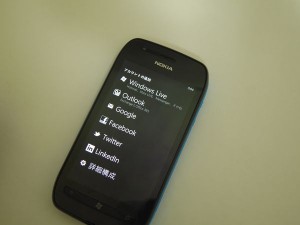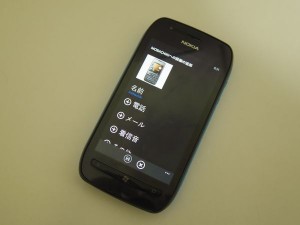Lumia 710で学ぶWP7.5 その4 Peopleハブを充実させよう
2012/01/30
WindowsPhoneを使いこなす上で重要になりそうなのがPeopleハブです。
しかしながら、これって結構難しいというか、ややこしいというか。
なので自分用に、Peopleハブに登録した人の情報とSNSとの紐付け方法などをメモしておきます。
まず最初に自分の情報を入力します。
Peopleハブを選択すると初回は自分のアカウントの設定画面が表示されます。
「アカウントの設定」を選択します。
アカウントはWindowsLiveやGoogle(Gmail)、twitterやFacebookなどが設定できます。
とりあえず私はtwitterとfacebookのアカウントを設定しました。
するとこのように、Peopleハブに取得したSNSの情報が表示されます。
ちなみにfacebookのアカウントを設定すると友人として登録している相手の情報が連絡先にコピーされます。
twitterの場合は個人を特定できる情報がないため、自分で選択して紐付ける必要があります。
まず、Peopleハブに取り込みたい人を選んでユーザー名をタップします。
するとそのユーザーの新着情報が表示されるので、横にスワイプしてプロファイルを表示します。
そこで画面下に3つ並んだアイコンのうち、右端のペンのアイコン(編集ボタン)を選択すれば、この情報を連絡先に追加することができます。
編集ボタンを押して「追加」を押すと、この情報をWindowsLiveかGoogleかどちらに保存するかを聞いてきます。
Googleに個人情報を預けるのは怖いのでWindowsLiveにします。
その後、選択したユーザーの情報を追加で入力して保存します。
するとこのようにtwitterのIDと連絡先が紐付きます。
連絡先の画像にはSNSで使っているアバターが自動で入るのでわかりやすいです。
ちなみに、他のSNSのIDなんかとさらに紐付けしたい場合はプロファイルの真ん中のチェーンのアイコンを選択すると、さらに別のIDと連絡先を関連付けることができます。
このように、WP7.5になって、連絡先は入力するものというよりは、SNSなどから取ってくるものになりつつあるように思います。